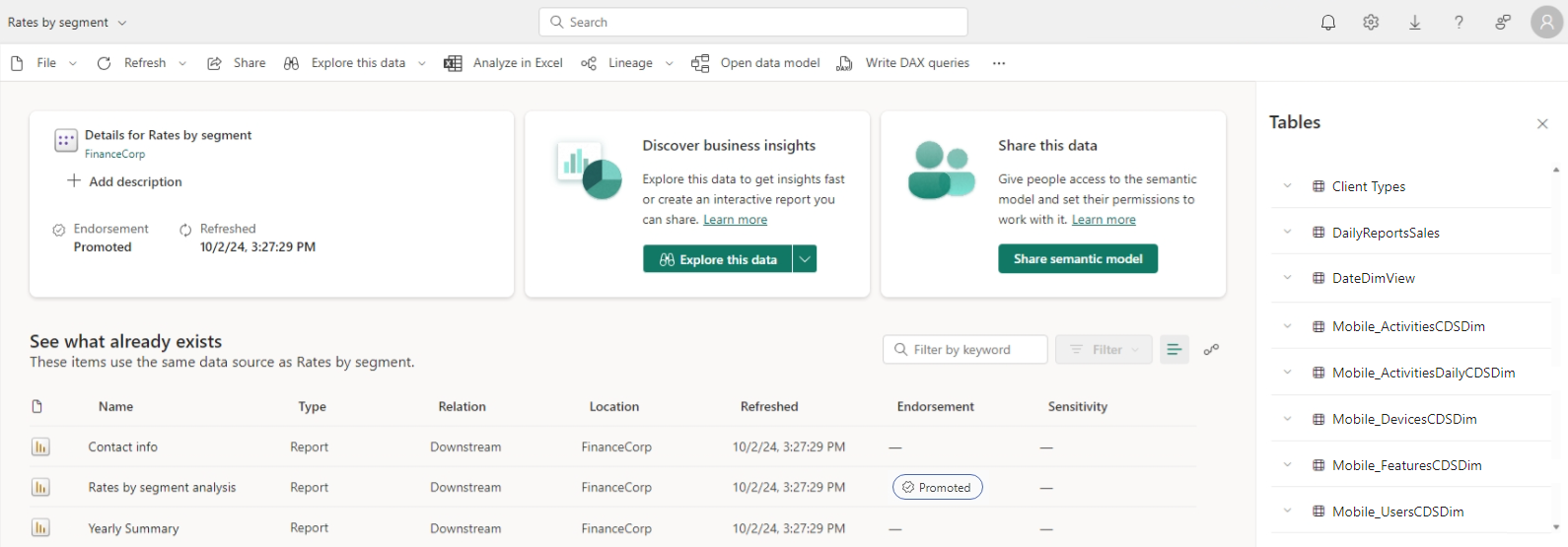Semantische modeldetails
Op de pagina met details van het semantische model kunt u semantische modellen verkennen, bewaken en gebruiken. Wanneer u een semantisch model selecteert in de gegevenshub, een werkruimte of een andere locatie in Power BI, wordt de detailpagina voor dat semantische model geopend.
In dit artikel vindt u een overzicht van de pagina met semantische modeldetails in Power BI, waarin de functies, functies en hoe u ermee kunt werken.
De pagina met details van het semantische model:
- Toont metagegevens over het semantische model, inclusief beschrijving, goedkeuring en gevoeligheid.
- Biedt acties die u kunt uitvoeren op het semantische model, zoals delen, vernieuwen, analyseren in Excel en meer.
- Hiermee worden de rapporten en scorecards weergegeven die boven op het semantische model zijn gebouwd.
In de paginakoptekst wordt de naam en goedkeuring van het semantische model weergegeven (indien van toepassing). Als u contact wilt opnemen met de eigenaar van het semantische model of de semantische modelcertificeerder (indien van toepassing), selecteert u de header en selecteert u vervolgens de naam van de eigenaar.
Ondersteunde acties
Op de pagina met semantische modeldetails kunt u een aantal acties uitvoeren. De beschikbare acties variëren van gebruiker tot gebruiker, afhankelijk van hun machtigingen voor het gegevensitem, en dus zijn niet alle acties beschikbaar voor alle gebruikers.
| Actie | Beschrijving | Kies op de actiebalk: |
|---|---|---|
| Dit bestand downloaden | Hiermee downloadt u het PBIX-bestand voor dit semantische model. | Bestand Dit > bestand downloaden |
| Machtigingen beheren | Hiermee opent u de pagina semantische modelmachtigingen beheren. | Machtigingen voor bestand > beheren |
| Instellingen | Hiermee opent u de pagina met semantische modelinstellingen. | Bestandsinstellingen > |
| Nu vernieuwen | Hiermee wordt een vernieuwing van het semantische model gestart. | Vernieuwen nu vernieuwen > |
| Vernieuwing plannen | Hiermee opent u de pagina met semantische modelinstellingen waar u geplande vernieuwing kunt instellen. | Vernieuwingsschema > vernieuwen |
| Vernieuwingsgeschiedenis | Hiermee opent u het scherm Geschiedenis vernieuwen. | Vernieuwingsgeschiedenis >vernieuwen. |
| Delen | Hiermee opent u het dialoogvenster semantisch model delen. | Deel of gebruik de tegel Deze gegevens delen. |
| Deze gegevens verkennen | Hiermee opent u het opgemaakte canvas voor het bewerken van tabellen. | Verken deze gegevens Verken deze gegevens >of gebruik de tegel Deze gegevens verkennen. |
| Een rapport automatisch maken | Hiermee maakt u een rapport op basis van de gegevens van het semantische model. | Verken deze gegevens > automatisch een rapport of gebruik de tegel Deze gegevens verkennen. |
| Een leeg rapport maken | Hiermee opent u het canvas voor het bewerken van rapporten, waar u een nieuw rapport kunt maken op basis van het semantische model. | Verken deze gegevens > Maak een leeg rapport of gebruik de tegel Deze gegevens verkennen. |
| Een gepagineerd rapport maken | Hiermee opent u het canvas voor het bewerken van gepagineerde rapporten. | Gebruik de opdracht in de vervolgkeuzelijst op de tegel Deze gegevens verkennen. |
| Analyseren in Excel | Hiermee start u Analyseren in Excel met behulp van dit semantische model. | Analyseren in Excel |
| Herkomst van werkruimte openen | Hiermee opent u de herkomstweergave voor het semantische model. | > Herkomst van werkruimte openen |
| Impactanalyse | Hiermee opent u het zijvenster van de impactanalyse voor dit semantische model. | Impactanalyse van herkomst > |
| Chatten in Teams | Nodig personen uit om te chatten in Teams. Personen die u uitnodigt, ontvangen een Teams-chatbericht van u met een koppeling naar deze semantische modeldetailspagina. Als ze toegang hebben tot het semantische model, wordt deze pagina met semantische modeldetails geopend in Teams. | ... > Chatten in Teams |
| Tabellen weergeven | Hiermee opent u een zijpaneel met de tabellen van het semantische model. In de tabelweergave kunt u tabelvoorbeelden maken door gewenste kolommen te selecteren. | ... > Tabellen weergeven |
Semantische modelmetagegevens weergeven
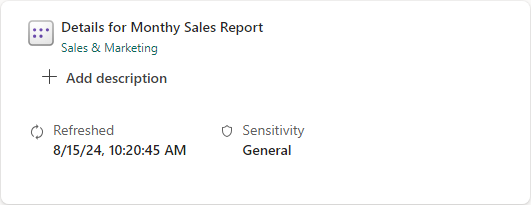
In de sectie met details van het semantische model ziet u:
- De naam van de werkruimte waar het item zich bevindt.
- De exacte tijd van de laatste vernieuwing.
- Goedkeuringsstatus en certificeringsagent (indien gecertificeerd).
- Gevoeligheid (indien ingesteld).
- Beschrijving (indien aanwezig). U kunt hier de beschrijving maken of bewerken.
Zien wat er al bestaat
In de sectie Zien wat er al bestaat, ziet u alle rapporten en scorecards die zijn gebouwd op het semantische model. U kunt een kopie van een item maken door het pictogram met drie horizontale puntjes in de regel voor het semantische model te selecteren om het menu Meer opties te openen en vervolgens Een kopie opslaan te selecteren.
De kolommen in de lijst met gerelateerde rapporten zijn:
- Naam: rapportnaam. Als de naam eindigt op (sjabloon), betekent dit dat dit rapport speciaal is samengesteld om als sjabloon te worden gebruikt. Bijvoorbeeld 'Verkoop (sjabloon)'.
- Type: Itemtype, bijvoorbeeld rapport of scorecard.
- Relatie: Relatie met het semantische model, bijvoorbeeld downstream.
- Locatie: De naam van de werkruimte waar het gerelateerde item zich bevindt.
- Vernieuwd: de datum waarop het item voor het laatst is vernieuwd.
- Goedkeuring: goedkeuringsstatus.
- Gevoeligheid: Vertrouwelijkheidslabel (indien ingesteld).
Deze gegevens verkennen
Als u een rapport wilt maken op basis van het semantische model, selecteert u de knop Deze gegevens verkennen op deze tegel of selecteert u de vervolgkeuzelijst en kiest u de gewenste optie.
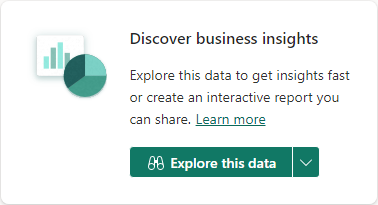
- Verken deze gegevens: Hiermee opent u het opgemaakte canvas voor tabelbewerking.
- Automatisch een rapport maken: hiermee maakt u een rapport op basis van de gegevens van het semantische model.
- Een leeg rapport maken: hiermee opent u het rapportbewerkingscanvas naar een nieuw rapport dat is gebaseerd op het semantische model. Wanneer u het nieuwe rapport opslaat, wordt het opgeslagen in de werkruimte die het semantische model bevat als u schrijfmachtigingen voor die werkruimte hebt. Als u geen schrijfmachtigingen voor de werkruimte hebt of als u een gratis gebruiker bent en het semantische model zich in een Werkruimte met Premium-capaciteit bevindt, wordt het nieuwe rapport opgeslagen in Mijn werkruimte.
- Een gepagineerd rapport maken: hiermee opent u het bewerkingscanvas voor gepagineerde rapporten.
Deze gegevens delen
U kunt het semantische model delen met andere gebruikers in uw organisatie. Als u de knop semantisch model delen selecteert, wordt het dialoogvenster semantisch model delen geopend, waarin u kunt kiezen welke machtigingen u wilt verlenen voor het semantische model.
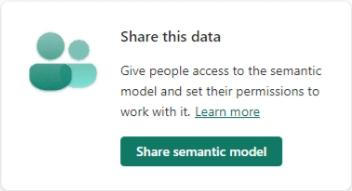
Voorbeeldweergave van gegevens
Met gegevensvoorbeeld kunt u een geselecteerde tabel of kolommen weergeven vanuit het semantische model. U kunt de gegevens ook exporteren naar ondersteunde bestandsindelingen of een gepagineerd rapport maken.
Vereisten
- Het semantische model kan zich in Premium- of niet-Premium-werkruimten bevinden. Klassieke werkruimten worden niet ondersteund. Meer informatie over werkruimten.
- U hebt een samenstellingsmachtiging nodig voor het semantische model.
Gegevens selecteren om een voorbeeld te bekijken
Als u een voorbeeld wilt bekijken van de gegevens van een semantische modellen op de pagina met gegevens van het semantische model, selecteert u een tabel of kolommen in het zijpaneel Tabellen .
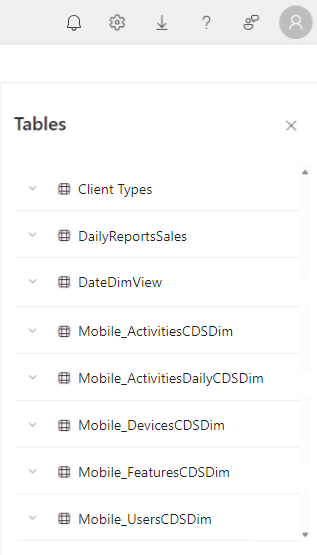
Als u het zijpaneel niet ziet, selecteert u Tabellen weergeven op de actiebalk.
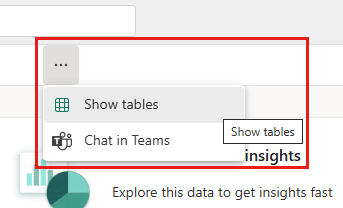
Een volledig ingevuld en ingeschakeld bovenliggend selectievakje in de tabel van het semantische model geeft aan dat alle subtabellen en kolommen zijn geselecteerd. Een gedeeltelijk ingevuld bovenliggend selectievakje zonder vinkje betekent dat er slechts een subset van deze selectievakjes is geselecteerd.
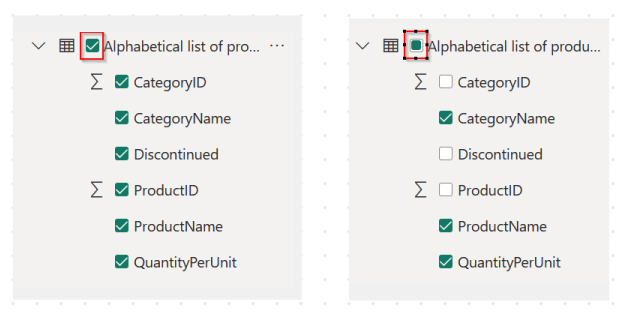
Wanneer u een tabel of kolommen in een tabel selecteert, worden deze weergegeven op de pagina Tabelvoorbeeld die wordt geopend.
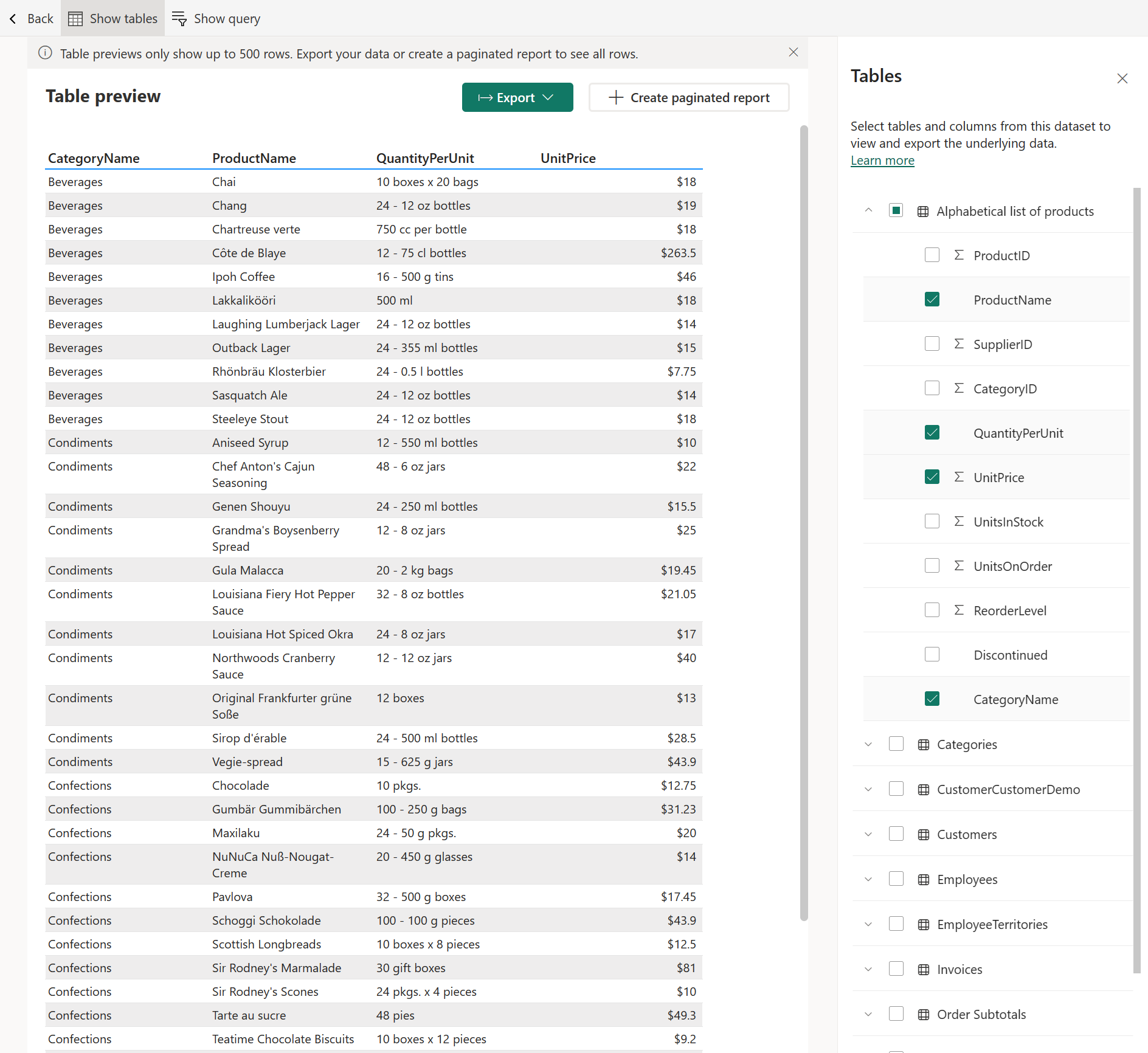
In het voorbeeld van een tabel worden mogelijk niet alle gegevens weergegeven die u hebt geselecteerd. Als u meer wilt zien, kunt u een gepagineerd rapport exporteren of maken.
Query weergeven
Met query weergeven kunt u de DAX-query kopiëren die wordt gebruikt om het voorbeeld van de tabel naar het klembord te maken. Dit maakt het mogelijk om de query opnieuw te gebruiken voor toekomstige acties.
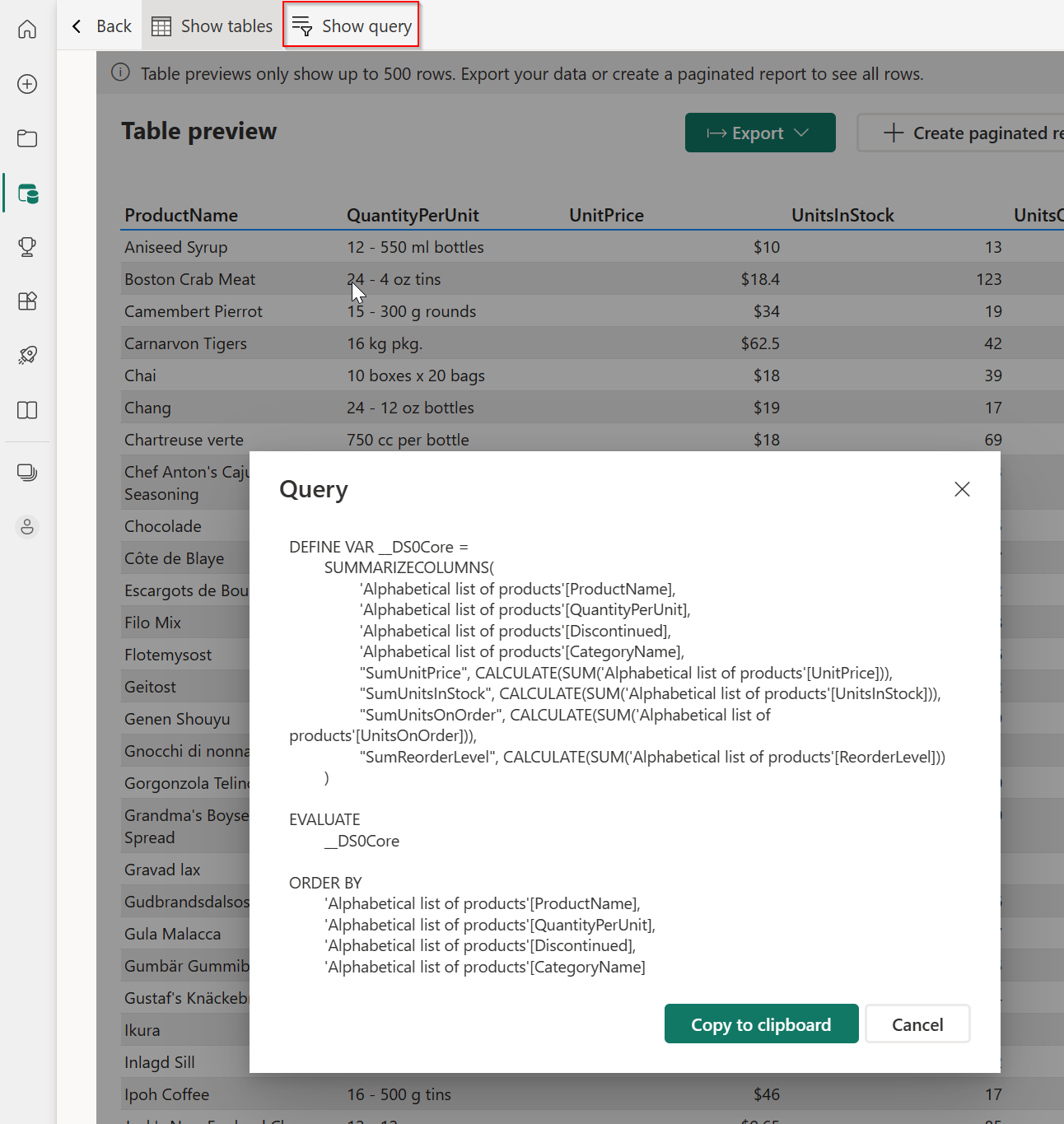
Terug
U kunt op elk gewenst moment terugkeren naar de pagina met details van het semantische model door de knop Terug op de actiebalk te selecteren. Als u de knop Terug selecteert, worden al uw selecties gewist en wordt u teruggezet naar de pagina met semantische modeldetails.
Notitie
Tabelvoorbeeld is bedoeld om snel de onderliggende gegevens van tabellen in uw semantische model te verkennen. U kunt metingen niet weergeven of meer dan één tabel of kolommen in tabellen selecteren. U kunt hiervoor een gepagineerd rapport maken selecteren.
Gegevens exporteren
Selecteer de knop Exporteren op de pagina Tabelvoorbeeld om de gegevens te exporteren naar een van de ondersteunde bestandsindelingen.
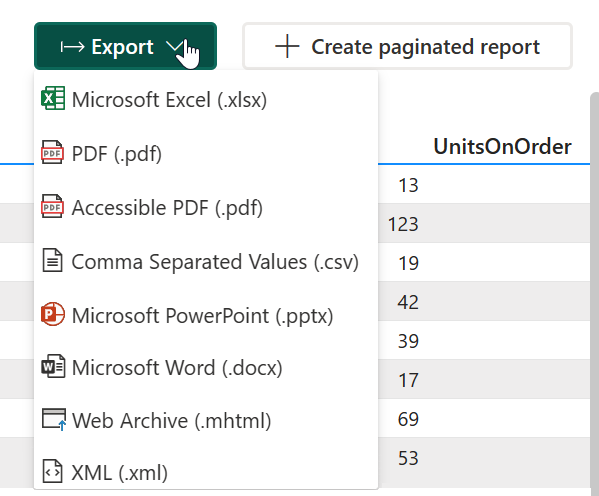
Een gepagineerd rapport samenstellen
Selecteer de knop Gepagineerd rapport maken om de editor te openen.
Notitie
Gegevens worden gewijzigd van onderliggende gegevens in samengevatte gegevens. U kunt overschakelen naar onderliggende gegevens met meer opties naast de tabelnaam in het deelvenster Gegevens.
In de editor kunt u meerdere tabellen, metingen, velden in tabellen selecteren, tabelstijlen toepassen, aggregaties wijzigen, enzovoort.
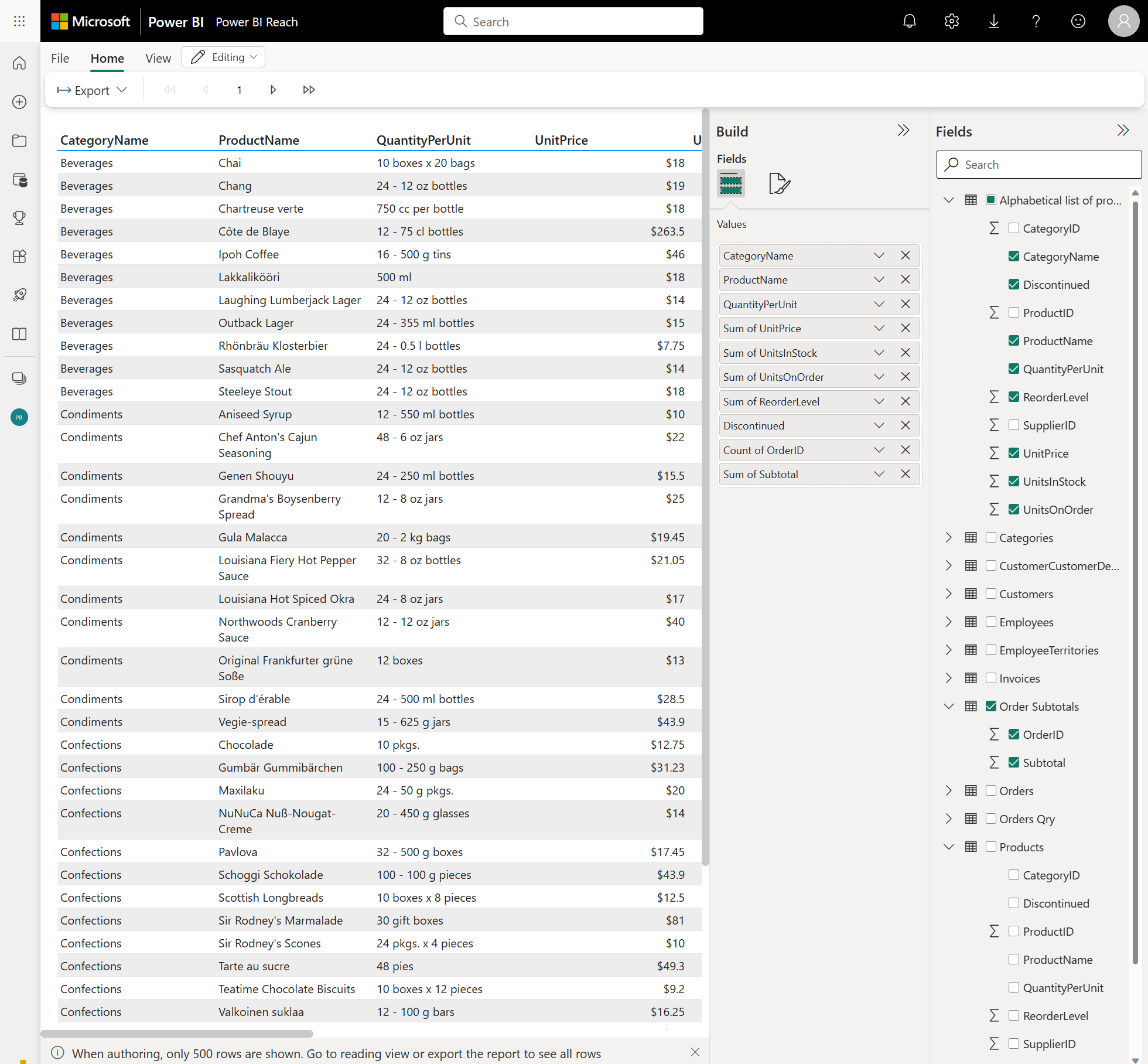
Vervolgens kunt u het rapport exporteren naar een van de ondersteunde bestandsindelingen en wordt het bestand opgeslagen in de standaardmap met downloads. U kunt het ook opslaan als een gepagineerd rapport in een werkruimte van uw keuze. Gepagineerde rapporten behouden de rapportopmaak volledig.
Overschakelen van samengevatte naar onderliggende gegevens in de editor
Selecteer Meer opties (...) om over te schakelen van samengevatte gegevens naar onderliggende gegevens.
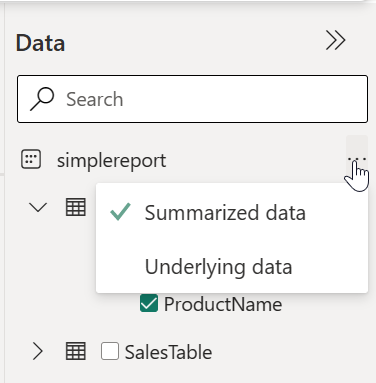
Overwegingen en beperkingen
Streaminggegevenssets hebben geen detailpagina.